TV에서 비디오 콘텐츠 (영화, TV 프로그램)를 녹화하는 과정은 경험이없는 사용자가 언뜻보기에 그렇게 복잡하지 않습니다. 이 문제를 해결하려면이 문서에 제시된 적절한 지침을 따르기 만하면됩니다.
TV에서 비디오를 캡처하기위한 장치-USB 플래시 드라이브 VS 하드 드라이브
녹음하기 전에 하드 디스크 또는 USB 플래시 드라이브 형태의 외부 미디어 연결에주의해야합니다. 디스크는 사용하기 전에 포맷해야하며 디스크의 모든 자료가 손실됩니다. 플래시 드라이브는 TV에서 호환성을 확인해야합니다 (이를 위해서는 “소스”버튼을 누르고 “USB”플래시 드라이브를 선택한 다음 “도구”를 누르십시오). 필요한 경우 스마트 허브를 통해 포맷해야합니다.
이미 진행 중이거나 곧 시작할 TV 프로그램을 녹화하는 방법
순서:
- 리모컨의 빨간색 버튼을 눌러 첫 번째 녹화를 시작하고 포맷을 확인합니다.
- TV에 연결된 모든 장치가 나타납니다. 장치를 선택하고 리모컨에서 “Enter”를 눌러야합니다.
- 포맷은 드라이브의 크기와 속도에 따라 오래 지속되지 않습니다. 포맷이 완료되면 프로그램 녹화를 시작할 수 있습니다. 대화 상자에서 확인해야합니다.
- 리모컨의 빨간색 버튼을 누른 다음 가이드 버튼을 누르면 녹화가 시작됩니다.
- 표시되는 목록에서 녹화 할 프로그램을 선택합니다. 그런 다음 “Enter”와 “Record”를 누릅니다.
- 녹화를 계속할 시간을 설정하십시오.
아직 시작되지 않은 프로그램 녹화
이 상황에서 절차는 다음과 같습니다.
- 녹화 할 프로그램이 선택됩니다.
- 녹음으로 이동하여 Enter 키를 사용하여 확인하십시오.
- 프로그램 녹화가 확인됩니다. 이 프로세스는 녹음이 프로그래밍되었음을 나타내는 빨간색 아이콘으로 표시됩니다.
녹화 프로그래밍
프로세스를 시작하려면 다음이 필요합니다.
- “프로그램 관리자”로 이동하여 “프로그래밍 추가”를 선택합니다.
- 프로그램을 녹화 할 TV 채널을 선택하십시오.
- 녹화 시작 날짜 (특정 날짜 또는 다른 날짜 순서)를 지정하고 녹화 시작 및 종료 시간을 표시합니다.
- 현재 프로그램 녹화를 중지하려면 리모컨의 오른쪽 하단 버튼을 사용하여 녹화 중지를 확인하십시오. 녹화 된 프로그램으로 이동하여 녹화 된 녹화물을 확인하라는 메시지가 표시됩니다.
TV에서 USB 플래시 드라이브 (외부 USB 드라이브)로 전송을 기록하는 방법 : https://youtu.be/L-QzkpBslWI
삼성 TV 화면에서 동영상을 녹화하는 방법
삼성 TV에서 비디오를 녹화하는 경우 유사한 작동 원리가 적용됩니다 (예 : M 시리즈 TV
).
- 하드 드라이브 또는 USB 플래시 드라이브를 TV에 연결합니다.
- 원하는 채널을 선택하세요.
- 리모콘의 4 색 버튼을 누릅니다.

- “더보기”를 선택하고 확인 버튼 (중앙의 둥근 버튼)을 누릅니다.
- “녹음”을 선택하고 확인을 클릭합니다.

- 녹음이 시작됩니다.
J 시리즈 TV에서는
리모컨의 REC (또는 다른 모델의 경우 Menu / 123)를 누르면 녹화가 시작됩니다. 온
H 계, 기록 누르고 리모컨의 녹화 버튼을 누른 후에 시작된다. Sumsung F 시리즈 TV
에서 리모컨의 “정보”버튼을 누르거나 스마트 리모컨의 노란색 버튼을 누른 상태에서 확인을 누른 다음 화면에서 “녹화”를 선택하고 다시 확인을 눌러 확인합니다.
K 시리즈 모델의
모델의
경우 처음 두 항목이 유사하며 비디오를 녹화하려면 리모컨의 “재생 / 일시 정지”를 누른 다음 “녹화”를 눌러야합니다.
TV 녹화 예약
Samsung K 시리즈 모델
에는 비디오 녹화를위한 TV 채널, 절차 자체의 시간 및 기간을 지정해야하는 일정 기능이 있습니다. 하나의 프로그램이 아니라 주파수 표시와 함께 일련의 녹음 반복을 녹음 할 수 있습니다. 행동 알고리즘 :
- 녹화 장치를 TV에 연결합니다.
- 리모콘으로 집의 이미지가있는 버튼을 누르고 “생방송”을 선택한 다음 “TV 가이드”를 선택합니다.

- 필요한 프로그램을 선택하십시오.
- 리모컨에서 확인을 누릅니다.
- “녹화 예약”을 클릭하고 매개 변수를 설정합니다.

- 이제 TV가 꺼져도 프로그램이 자동으로 녹화됩니다.
J 및
H 시리즈 모델의 경우
리모컨의 “메뉴”버튼을 눌러 “방송”- “일정 관리자”- “일정”을 선택 하면 예약 녹화가 할당됩니다. 다음으로 필요한 데이터 (채널, 녹화 시간 등)를 설정하고 확인을 클릭해야합니다. F- 시리즈 TV에서
예약 녹화를 생성하려면 “정보”버튼을 누르고 (또는 스마트 리모컨의 노란색 버튼을 누르고 있음) 화살표를 사용하여 일정에서 원하는 프로그램을 선택한 다음 확인 버튼으로 확인합니다. 화면에 “녹화 예약”을 표시하고 확인을 클릭합니다.
LG TV에서 생방송 및 동영상 캡처
2013 년 8 월 이전에 출시 된 많은 최신 LG TV에는 소유자가 비디오로 다양한 작업을 수행하고 녹화 할 수있는 Time Machine 기능이 있습니다. 이제이 기능은 CIS 국가 용으로 제작되지 않은 TV에서만 지원됩니다. 러시아에서는 텔레비전 방송 분야의 저작권 보호에 관한 입법 조치가 수정 되었기 때문입니다.
이 제한을 우회하는 방법은 eeprom 프로그래머로 마이크로 회로를 플래시하여 다양한 포럼에서 일반적입니다.
Time Machine 지원 장치에는 다음이 포함됩니다.
- 시간과 채널을 선택하여 일정에 따라 녹음;
- TV에서 직접 녹음 재생;
- 라이브 재생 기능이있어 실시간으로 영상을 되 감을 수 있습니다.
LG TV에 대한 제한 사항 :
- 위성 접시를 사용하여 디지털 채널을 방송 할 때 모든 사람이 녹화 할 수있는 것은 아닙니다.
- 공급자가 TV 신호 복사를 차단하면 녹화가 이루어지지 않습니다.
- 한 TV에서 녹화 된 영상은 다른 기기에서 재생할 수 없습니다.
2013 년 이전 LG TV 모델의 비디오 녹화 프로세스 수행 :
- 후면 패널에 플래시 드라이브를 삽입하고 초기화합니다.
- TV 프로그램 목록에서 원하는 프로그램을 선택하고 클릭하십시오.
- “기록”버튼을 클릭하십시오.
- 녹음이 끝나면 메뉴에서 녹음 중지를 클릭합니다.
- 프로그램을 보려면 “녹화 된 프로그램”항목을 찾아야합니다.
https://youtu.be/5ms-ZMu07gI
Sony Vravia TV에서 비디오 녹화
TV 시리즈 WD6 및 RD4 용 녹화 프로그램 :
- 디지털 TV 방송 모드에서 “홈”키를 누릅니다.
- 그런 다음 위쪽 및 아래쪽 화살표 버튼을 사용하고 더하기 키를 사용하여 “녹음”을 선택합니다.
- 위쪽 및 아래쪽 화살표 버튼을 다시 사용한 다음 더하기 키를 눌러 Title List> Error List 또는 Manual Timer REC를 선택합니다.
REC 버튼을 이용하여 USB HDD 녹화 기능을 이용하여 현재 시청중인 디지털 프로그램을 녹화 할 수 있습니다. 이탈리아의 2K TV (2016)에서는 외부 녹화가 불가능합니다.
Sony Vravia TV에서 비디오를 녹화하는 방법은 다음 비디오에 나와 있습니다. https://www.youtube.com/watch?v=qI8qYoDNCg8
Phillips TV에서 동영상 및 기타 비디오를 녹화하는 방법
TV의 TV Guide를 사용하거나 리모컨의 녹화 버튼을 사용하여 프로그램을 녹화 할 수 있습니다. 공정 설명 :
- TV 소프트웨어를 최신 버전으로 업데이트하고 DVB-T / C / S TV 채널을 설치하십시오.
- 다른 USB 장치를 연결하는 사실을 제거하고 하드 드라이브를 TV의 USB 커넥터에 연결하십시오. 하드 디스크 분석 과정이 시작됩니다.
- 포맷은 특정 순서로 수행됩니다.
- 리모컨의 일시 중지 버튼을 길게 눌러야합니다.
- TV가 하드 디스크 포맷을 시작하고 메모리 용량에 대한 정보가 TV 메뉴 “녹화”에 표시됩니다.
- 포맷 프로세스가 완료되면 알림이 표시됩니다.
- TV를 다시 시작하십시오.
- 녹음을 시작하려면 다음 중에서 적절한 옵션을 선택해야합니다.
- 원하는 TV 프로그램을 선택하고 “녹화”버튼을 눌러 즉시 녹화를 시작하고 종료하려면- “중지”;
- 일정에 따라 예약 녹화 기능 사용 (다음 8 일 동안 가능) : 리모컨의 “TV 가이드”버튼을 누르고 채널과 프로그램을 선택한 후 “옵션”을 누르고 “날짜 변경”을 선택합니다. ”, 특정 날짜를 선택하고 “확인”을 클릭합니다.
방송 및 녹화 프로그램에 대한 권리는 서비스 제공 업체에 있습니다. 녹음 된 자료는 일반적으로 제한된 기간 동안 만 사용할 수 있습니다.
얻은 정보는 사용자가 다른 TV의 스트리밍 비디오를 플래시 드라이브에 녹화하는 데 도움이됩니다. 서비스 제공 업체 (제공자)가 자신의 TV 방송을 암호화하여 완전히 녹화 할 수 없도록 할 수 있음을 명심해야합니다.




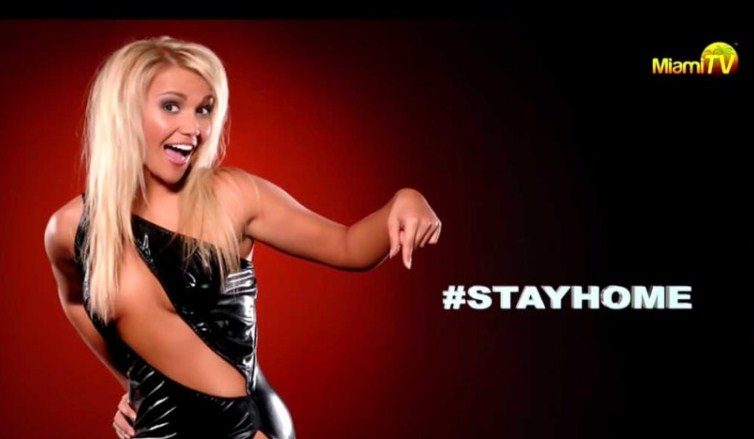



Нашла себе здесь полезную информацию, а то с записью телепередач всегда были проблемы, так как у меня телевизор LG 2009 года. И как оказалось в этом деле есть свои нюансы.
Записала несколько серий “Доярки из Хацапетовки” для бабушки по этой инструкции. Все легко и понятно, получилось записать с первого раза. Единственное, в чем была проблема: не обратила внимания на то, что флешка должна быть пустая. У меня оставалось там несколько важных документов, которые исчезли в неизвестном направлении, что очень жаль. Но сама виновата, надо внимательно читать инструкцию. Телевизор у меня достаточно новый – Samsung UE50NU7097U, поэтому, наверное, легко справилась с записью фильма.
Как хорошо что зашла к Вам на сайт!!! У меня телевизор Sony Вravia, хотела настроить запись серии нового сериала что вышел недавно по первому каналу,
сама никак не могла разобраться в инструкции, что приложена к телевизору. Эти тексты на бумаге сложно понять, а у Вас видеоинструкция, в которой всё наглядно и доступно для таких как я. Теперь после ночной смены смотрю то, что пропустила!
💡
В наше время сложно старшему поколению усвоить все новые возможности современной техники. И очень хорошо что есть такие статьи которые помогают нам разобраться в функциях. Данная информация полезная и необходимая. Все очень доступно, написано простым человеческим языком . Изучив статью и посмотрев ролик я смогла записать программу которую планирую посмотреть позже.
В наше время сложно старшему поколению усвоить все новые возможности современной техники. И очень хорошо что есть такие статьи которые помогают нам разобраться в разнообразных функциях телевизора. Данная информация полезная и необходимая. Все очень доступно, написано простым человеческим языком, настоящая подробная инструкция. Изучив внимательно статью и посмотрев ролик я смогла записать программу которую планирую посмотреть позже и серию фильма для дочери. Все получилось отлично. Теперь я могу записывать с телевизора все что мне нравится и смотреть в удобное для меня время. ❗ ❗ ❗
Очень полезная статья, спасибо автору! Все разложено по полочкам,что даже чайник поймёт. У меня телевизор LG, иногда нужно записать какую-то передачу,чтобы потом посмотреть или показать детям. Но до этой статьи я не знала,как сделать запись. Все поиски в интернете не увенчались успехами,пока не наткнулась на этот сайт. С первого раза получилось записать нужный эфир(действовала по вашей инструкции) и вуаля,все готово! Еще раз спасибо за полезность!
Очень удобная и легкая статья для изучения и восприятия. Все расписано и понятно!
Как сделать эту штуку, если у вас телевизор ergo?
Как записать видео с телевизора “Берёзка” и “Витязь”?
(Телевизор “Берёзка” появился в 1999 году)
Problémát nem oldó oldal!!